Notionをリセットする
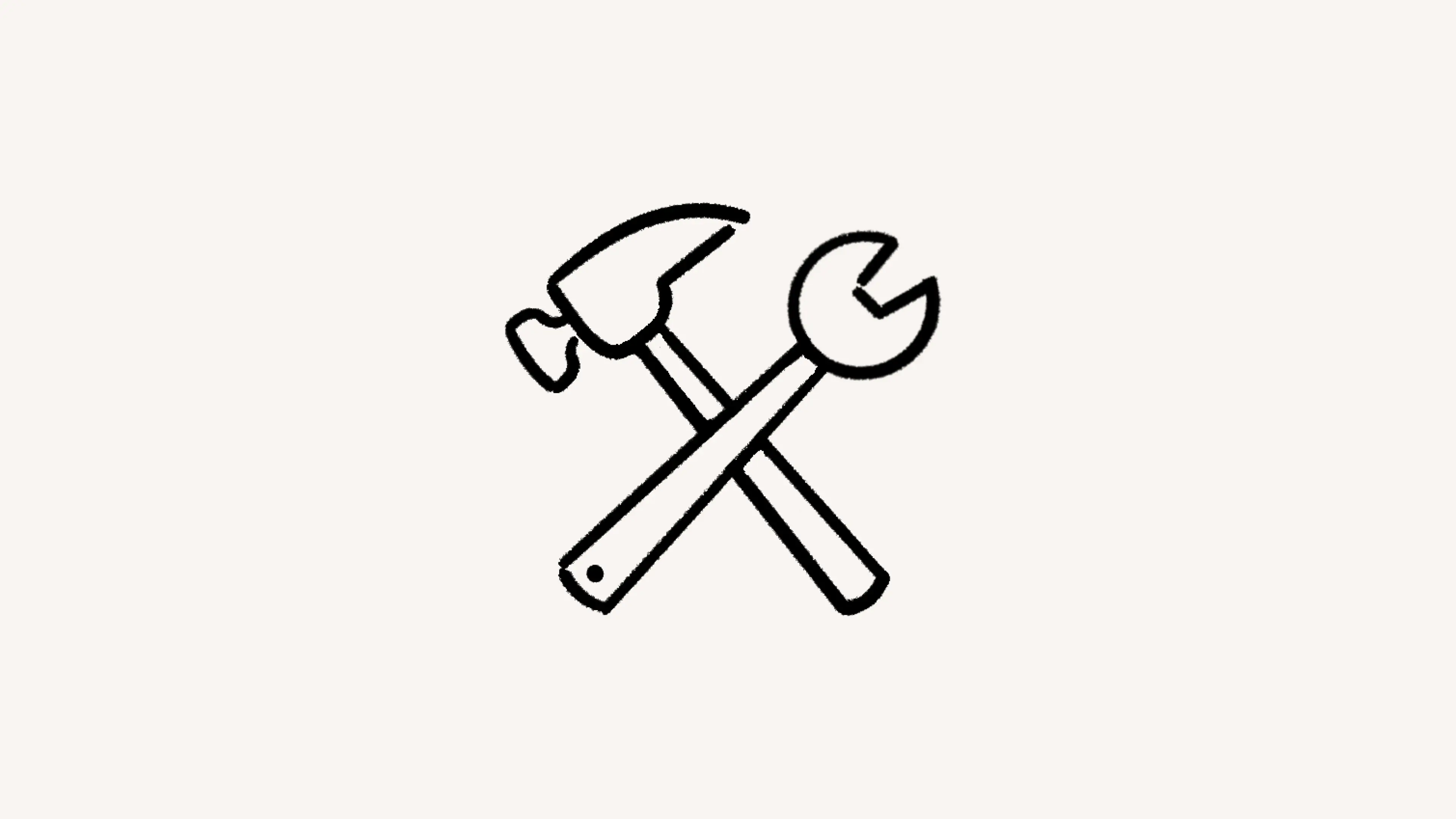
時折、Notionが期待どおりに動作しないことがあります。Notionの使用を再開するための対処方法を紹介します ⚠️

備考:
アプリやブラウザをリセットすると、使用中のNotionアカウントからログアウトされます。リセット後に再度サインインできるように、事前にログイン情報をご準備ください。
メニューバーが表示されない場合、Windowsでは
Altキーを押すと表示される場合があります。
Notionをリセットすると、コンテンツが正しく表示されないなどの問題の解決に役立つ場合があります。
Notionデスクトップアプリをリセットする手順は以下の通りです。
デバイスのメニューバーで
表示→強制的に再読み込みを選択します。メニューバーで
ヘルプ→トラブルシューティング→すべてのローカルデータのリセットと消去を選択します。Notionを閉じて次の操作を行います。
Macの場合: Finderを開き、メニューバーから
移動→フォルダへ移動を選択します。/Users/<USERNAME>/Library/Application Supportと入力し、Notionを削除します。Windowsの場合:ファイルエクスプローラーで、
C:\Users\<USERNAME>\AppData\Roamingに移動し、Notionを削除します。
https://notion.com/downloadからデスクトップアプリを再度ダウンロードします。

Notionを削除しようとしたときにエラーメッセージが表示された場合は、以下を確認してください。
Notionアプリを完全に終了していること(バックグラウンドやシステムトレイで実行されていないこと)。
タスクマネージャーでNotionプロセスが実行されていないこと。
その後、もう一度アプリを削除してみてください。
ChromeおよびMicrosoft Edge
Macの場合は
cmd + option + i、Windowsの場合はctrl + shift + iを使用して、デベロッパーツールを開きます。デベロッパーツールを開いた状態で、ブラウザの再読み込みボタンを右クリックします。
キャッシュの削除と強制再読み込みを選択します。デベロッパーツールで
アプリケーションにアクセスして、左側のCookieを展開します。Notionリンクを右クリックして
消去を選択します。
Safari
お使いのシステムのメニューバーで
Safariを開き、環境設定を選択します。プライバシーセクションで、Webサイトデータを管理を選択します。Notionを検索して選択しすべてを削除を選択します。
Firefox
URLの左側にある 🔒 → Cookieとサイトデータを消去 → 消去 を選択します。
モバイルでNotionをリセットするには、デバイスからアプリを削除して再インストールします。Notionのデータはアカウントに同期されているため、失われる心配はありません。
